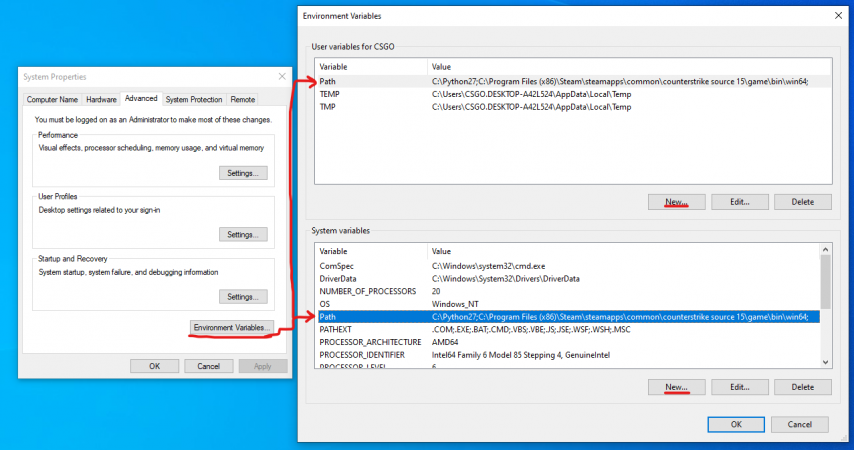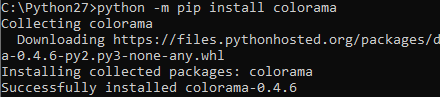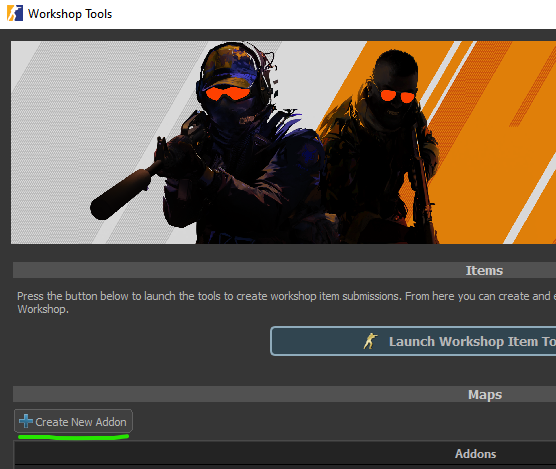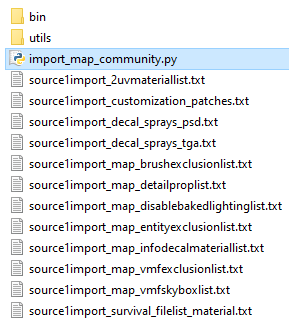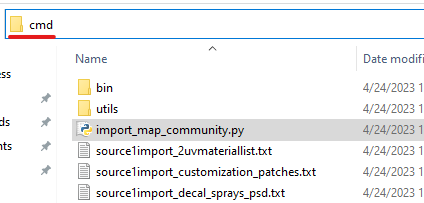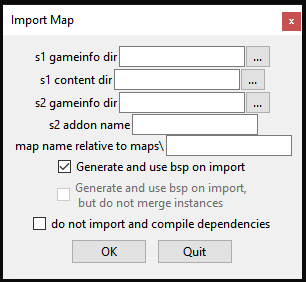Import Tool Documentation
Contents
- 1 Документация по инструменту импорта
- 1.1 Предпосылки
- 1.2 Начало работы
- 1.2.1 1. Установка Python 2.7.14
- 1.2.2 2. Установка переменных среды
- 1.2.3 3. Установка расширения Colorama
- 1.2.4 4. Создание нового аддона с помощью инструментов Мастерской
- 1.2.5 5. Поиск сценария импорта
- 1.2.6 6. Запуск скрипта + параметры
- 1.2.7 7. Исправление после импорта
- 1.2.8 Экспериментальный графический интерфейс
- 2 Устранение неполадок
Документация по инструменту импорта
В состав инструментов мастерской CS2 мы включили скрипт Python, помогающий создателям контента быстро переносить карты и ресурсы в Source 2. Прежде чем приступить к работе, необходимо выполнить некоторые подготовительные работы.
Steam\steamapps\common\counterstrike source 15\csgo, что, по-видимому, является внутренним именем для Steam\steamapps\common\Counter-Strike Global Offensive \csgoВсе пути в руководстве были изменены, чтобы отразить то, что у большинства пользователей есть в их файловой системе.
Предпосылки
Предварительно скомпилированный контент
Предварительно скомпилированный контент (например, любой пользовательский .vmt, .vtf, .mdl и т. д.) должен находиться в папке ![]()
Steam\steamapps\common\Counter-Strike Global Offensive\csgo. Например:

Steam\steamapps\common\Counter-Strike Global Offensive\csgo\materials
Steam\steamapps\common\Counter-Strike Global Offensive\csgo\models
.bsp, перед импортом необходимо извлечь в соответствующие папки. Инструмент импорта также требует .vmf, поэтому, если у вас есть только .bsp для вашей карты, вам нужно будет декомпилировать его в .vmf. Наконец, не копируйте файлы .vmf в указанную выше папку, так как это запутает инструмент импорта.
Файлы исходной карты
Файлы вашей карты (.vmf) могут находиться где угодно за пределами ![]()
Counter-Strike Global Offensive, если они находятся в папке ![]()
maps. Любые префабы или экземпляры .vmf, на которые ссылается ваша карта, должны находиться в любой структуре подпапок, ожидаемой картой. Например:

c:\mymapfolder\maps\mymap.vmf
c:\mymapfolder\maps\prefabs\mymaprefab.vmf
c:\mymapfolder\maps\instances\mymapinsstance.vmf
Исходные файлы текстур
Если у вас есть несжатые исходные файлы текстур (.tga, .psd и т. д.), инструмент импорта попытается использовать их при импорте материалов, в противном случае произойдет сбой. к преобразованию и повторному сжатию файлов .vtf (что может снизить качество текстур). Чтобы это было успешно, убедитесь, что ваши исходные файлы находятся в зеркальном расположении .vtf в ![]()
\Steam\steamapps\common\Counter-Strike Global Offensive\csgo\materials . Например:

C:\Steam\steamapps\common\Counter-Strike Global Offensive\csgo\materials\mymaterial\mytexture.vtf
C:\mymapfolder\materials\mymaterial\mytexture.tga
Начало работы
1. Установка Python 2.7.14
Чтобы запустить скрипт импорта, вам необходимо установить Python 2.7.14, который вы можете скачать здесь: https://www.python.org/downloads/release/python-2714.
2. Установка переменных среды
Затем вам нужно будет установить две переменные пути среды, чтобы Windows знала, где находится ваша установка python и другие библиотеки импорта в ![]()
Steam\steamapps\common\Counter-Strike Global Offensive \game\csgo\bin\win64 папка:
Нажмите ⊞ Win+X, чтобы получить доступ к меню задач опытного пользователя.
- В меню задач опытного пользователя выберите параметр «Система».
- В окне «Система» прокрутите вниз и нажмите «О программе».
- В окне «Система» > «О программе» щелкните ссылку «Дополнительные параметры системы» в нижней части раздела «Характеристики устройства».
- В окне «Свойства системы» перейдите на вкладку «Дополнительно», затем нажмите кнопку «Переменные среды» в нижней части этой вкладки.
- В окне «Переменные среды» (см. рисунок ниже) выделите переменную «Путь» в разделе «Системные переменные» и/или нажмите кнопку «Создать».
- Добавьте переменную path, значением которой будет путь к тому месту, где вы установили Python, и путь к вашему

Counter-Strike Global Offensive\game\bin\win64. Папка, разделенная точкой с запятой. например
C:\python27;
C:\Program Files (x86)\Steam\steamapps\common\Counter-Strike Global Offensive\game\bin\win64 - Сделайте это как для Пользовательских переменных, так и для Системных переменных:
3. Установка расширения Colorama
Далее вам понадобится расширение Python под названием colorama. Чтобы установить это, просто откройте командную строку (найдите cmd в меню «Пуск» Windows) и введите
4. Создание нового аддона с помощью инструментов Мастерской
Перед запуском импорта вам необходимо создать надстройку Workshop Tools, чтобы импортируемый контент имел допустимое место назначения. Чтобы создать новый аддон, просто запустите игру с помощью Workshop Tools и в пользовательском интерфейсе нажмите «Создать новый аддон» и запишите название на будущее.
5. Поиск сценария импорта
Сначала нужно найти скрипт импорта python, который можно найти в следующей папке:
![]()
(ВашаSteamInstallFolder)\Steam\steamapps\common\Counter-Strike Global Offensive\game\csgo\import_scripts
После того, как вы нашли папку, вы захотите открыть здесь командную строку. Это можно сделать, просто набрав «cmd» в адресной строке проводника Windows и нажав Enter:
import_map_community_gui.exe, дополнительную информацию об этом можно найти в конце этого документа.
6. Запуск скрипта + параметры
Теперь вы готовы запустить скрипт, введя следующее:
Параметры скрипта
- <s1gameinfopath>
- путь к папке, содержащей CS:GO gameinfo.txt, это ДОЛЖЕН быть путь, содержащий скомпилированный CS:GO модель и материалы, которые вы хотите импортировать (например,
.mdl,.vmt).
- <s1contentpath>
- путь к папке с исходным содержимым (
.vmf,.psd,.tgaи т. д.). Как упоминалось выше, чтобы импортер мог успешно найти и использовать исходные файлы текстур, убедитесь, что они находятся в месте, зеркально отражающем расположение.vtf(см. пример выше).
- <s2gameinfopath>
- путь к папке, содержащей gameinfo.gi CS2.
- <s2addon>
- Название CS2 надстройки Мастерской, которую вы создали ранее. Сюда будут импортированы ваши активы.
- <имя карты>
- Это имя карты (
.vmf) без расширения, например. de_examplemap, который вы хотите импортировать. Если ваша карта находится в подкаталоге папки
mapsв<s1contentpath>. Обязательно добавьте этот путь перед названием вашей карты. Например:
my_maps/de_examplemap
- -usebsp
- Это запускает карту через специальный процесс vbsp для создания чистой геометрии карты из кистей, удаления скрытых граней и сшивания краев, что упрощает работу с версией CS2 в Hammer. Он сохраняет кисти мира (vis) и кисти
func_detailдля совместимости с Source 2. Этот параметр также объединит всеfunc_instancesна вашей карте. Обратите внимание, что окончательная геометрия будет триангулирована, но ее очистка — довольно простой процесс, который будет объяснен в другом руководстве.
- -usebsp_nomergeinstances
- используйте это вместо
-usebsp, если вы хотите сгенерировать чистую геолокацию, а также сохранитьfunc_instances. Обратите внимание, что это занимает немного больше времени, так как процесс импорта должен выполняться дважды. Окончательная геометрия также будет триангулирована.
- -skipdeps
- Необязательно: пропускает импорт всех зависимостей/контента и создает только файл(ы) vmap. Это обеспечивает «быстрый» импорт, например, при повторении сущностей. Не запускайте с этим, если вы импортируете в первый раз.
Пример:
7. Исправление после импорта
После того, как ваш уровень был импортирован, просмотрите Шаги по исправлению после импорта
Экспериментальный графический интерфейс
В ![]()
(YourSteamInstallFolder)\Steam\steamapps\common\Counter-Strike Global Offensive\game\csgo\import_scripts мы включили экспериментальный графический интерфейс для импортера карт, который может помочь упростить процесс импорта, который называется ![]()
import_map_community_gui.exe
Этот графический интерфейс имеет преимущество полезных всплывающих подсказок, легко выбираемых параметров импорта, а также запоминает ваши настройки между сеансами. Обратите внимание, что вам все равно потребуется выполнить предварительные условия и шаги 1–4 выше, чтобы это работало правильно. Мы также включили исходные сценарии python, чтобы сообщество могло настроить их по своему усмотрению.
Устранение неполадок
Вы можете получить следующую ошибку при импорте, если вы используете скайбокс не по умолчанию. Измените свой скайбокс на sky_dust и повторите попытку.
Следующая ошибка указывает на то, что в вашем <s1contentpath> есть пробелы. Изменить